
下载app免费领取会员


本文旨在介绍如何解决3DMax安装错误1603和0的方法。安装3DMax是很多设计师和建模师必备的工作软件之一。但在安装过程中,有时会遇到错误代码1603和0,导致安装失败或者无法启动使用。本文将针对这两个常见的安装错误提供解决方法,帮助用户顺利安装和使用3DMax。

错误1603的解决方法
错误1603是指在安装3DMax时出现的一种常见错误。出现这个错误的原因可能是系统文件损坏、安装包损坏、安装路径不正确等。下面是一些解决错误1603的方法:
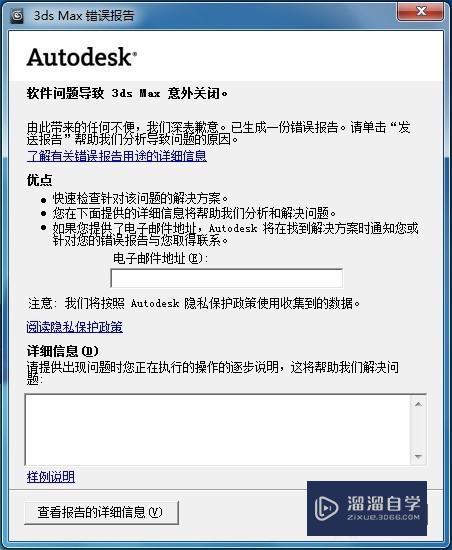
检查系统文件
首先,我们可以通过检查系统文件来解决错误1603。打开命令提示符,输入“sfc /scannow”命令,然后按回车键运行。系统会自动检测并修复一些损坏的系统文件。如果这个过程需要花费一定的时间,耐心等待系统修复完成。
重新下载安装包
如果系统文件正常,那么错误1603可能是由于安装包损坏引起的。此时,我们需要重新下载3DMax的安装包。访问官方网站或可靠的软件下载站点,下载最新的安装包。确保下载的安装包完整且没有损坏,以防止再次出现错误1603。
修改安装路径
另外,错误1603也可能是由于安装路径不正确导致的。我们可以尝试将安装目录更改为一个简单的路径,例如C:\3DMax。确保路径没有包含特殊字符或太长,以免引起安装错误。
错误0的解决方法
错误0是指在启动3DMax时出现的一种常见错误。这种错误通常是由于缺少必要的系统组件或者配置不正确导致的。以下是一些解决错误0的方法:
安装必要的系统组件
首先,我们需要确认是否已安装了3DMax所需的所有系统组件。3DMax通常需要依赖于一些常见的组件,如Microsoft .NET Framework、DirectX等。可以通过访问官方网站或者查阅安装手册来获取详细的系统要求。如果缺少某些组件,我们需要下载并安装它们。请确保从官方网站下载组件,以确保其安全性和兼容性。
更新显卡驱动程序
错误0还可能是由于显卡驱动程序过期或不兼容引起的。我们可以尝试更新显卡驱动程序来解决这个问题。可以通过访问显卡厂商的官方网站或使用驱动程序更新工具来获取最新的显卡驱动程序。更新显卡驱动程序可能需要重新启动计算机。
清理注册表
另外,错误0还可能与注册表相关。我们可以使用注册表清理工具来清理注册表中的无效键值,以解决错误0。请注意,在清理注册表之前,务必备份注册表,以防止意外损坏。
总结
在本文中,我们介绍了解决3DMax安装错误1603和0的方法。对于错误1603,我们可以检查系统文件、重新下载安装包和修改安装路径来解决;对于错误0,我们可以安装必要的系统组件、更新显卡驱动程序和清理注册表来解决。希望这些方法能够帮助用户成功安装和使用3DMax。
本文版权归腿腿教学网及原创作者所有,未经授权,谢绝转载。

上一篇:3DMAX教程 | 如何导入3ds Max快捷键文件?
下一篇:3DMAX教程 | 如何在3DMax中导入代理模型?(3DMax中如何导出CAD平面图)
推荐专题
- [3D Max 基础知识分享]—多孔结构模型编辑
- 3DMAX教程 | 3Dmax材质编辑器的标准模式指的是什么?
- 3DMAX教程 | 3DMax模型导入遇到问题
- 3DMAX教程 | 3Dmax水泥材质参数及设置方法
- 3DMAX教程 | 如何彻底卸载Vray渲染器下载?
- 3DMAX教程 | 3DMax技巧分享:高效利用渲染线框功能
- 3DMAX教程 | 如何在3dmax中使贴图颜色变浅
- 3DMAX教程 | 如何使用V-Ray在3ds Max中调整普通玻璃材质参数
- 3DMAX教程 | 3DMax 2014遭遇错误并生成报告
- 3DMAX教程 | SketchUp与3DMAX:室内效果图设计工具的选择优化指南




.jpg)









































